ppt里怎么调整尺寸(ppt如何调整尺寸)
本文给大家分享的是ppt里怎么调整尺寸(ppt如何调整尺寸)的相关内容!
在制作PPT时,我们常常需要调整或文本框的尺寸以使其更加美观。
那么,如何在PPT中调整尺寸呢?本文将为你详细介绍如何在PPT中调整文本框的尺寸。我们将通过实例演示如何使用PPT自带的工具进行尺寸调整,并提供一些技巧和建议,帮助你轻松掌握这一技能。让我们一起来探索吧!
Microsoft PowerPoint如何调整大小?PowerPoint是大家常用的办公软件之一,是Microsoft公司开发的PPT演示文稿程序。在工作报告、企业宣传、产品推广、婚礼庆典、项目招标、管理咨询、教育培训等领域发挥着关键作用。当我们使用PowerPoint制作PPT时,我们有时需要调整的大小,但一些新手用户不知道如何调整的大小。手工客户编辑详细介绍了PowerPoint调整大小的方法和步骤。我希望你喜欢!
Microsoft Office 2010年三合一精简特别版(Word/Excel/Powerpoint)含激活工具
类型:办公软件大小:97.8MB语言:简体中文时间:2017-12-15查详情Microsoft PowerPoint调整大小的方法:
方法1、参数设置调整(适合精确调整)
1、单击鼠标左键,选择图形,然后单击鼠标右键,在列表中选择大小和位置。
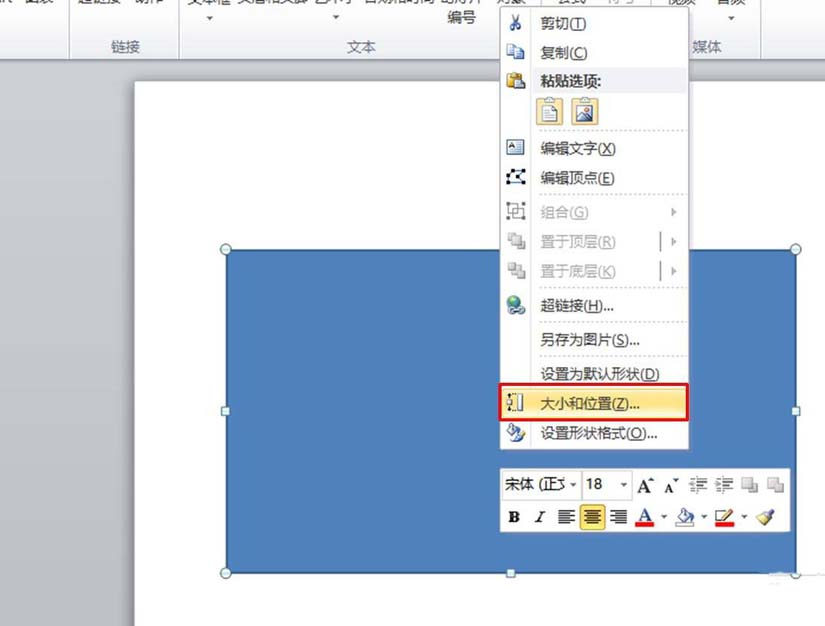
2、在弹出的设置页面中,参数值直接输入到高度和宽度表面的对话框中,或点击向上或向下的箭头图形,以调整参数值,最后点击对话框右下角的关闭按钮,以调整图形大小。

方法二、快捷键调整(适合快速微调)
1、调整图形高度的方法
按住Shift键,然后点击键盘上的向上或向下方向键,以增加或降低图形高度。
2、调整图形宽度的方法
按住Shift键,然后点击键盘上的向右或向左方向键,实现图形宽度的增加或缩短。
方法三、鼠标拖动调整(适用于大规模调整)
1、调整图形宽度的方法
选择要调整的图形,将鼠标放在图形左边线或右边线矩形框的位置。鼠标成为双向箭头符号后,按住鼠标左键,向外或向内拉动图形,实现图形宽度的调整。
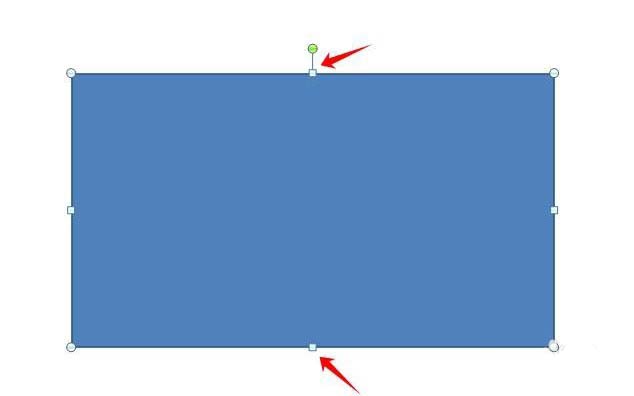
2、调整图形高度的方法
选择要调整的图形,将鼠标放在图形上边线或下边线矩形框的位置。鼠标变成双向箭头符号后,按住鼠标左键,向外或向内拉动图形,实现图形高度的调整。
3、调整图形宽度和高度的方法
选择图形后,将鼠标放在图形四个角的一个角上。鼠标变成双向箭头符号后,按住鼠标左键,向内或向外拉动图形,实现图形高度和宽度的同时调整。
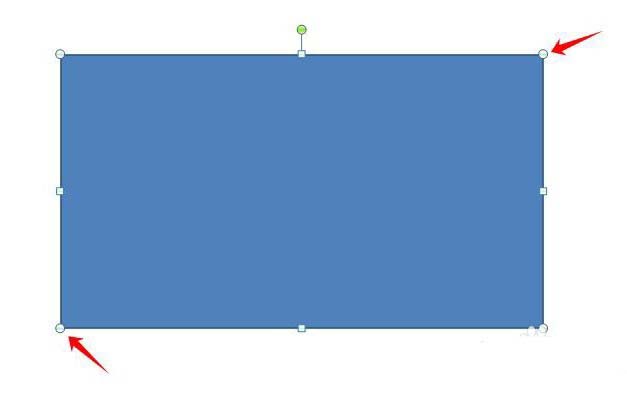
感谢您的阅读,ppt里怎么调整尺寸(ppt如何调整尺寸)就介绍到这里,如果您需要了解更多相关内容,可以收藏优惠风暴网,方便随时参考。
相关文章
- 猫就是路由器吗,猫与路由器有什么区别
- 小学一年级班主任工作计划怎么写,小学班主任个人工作计划制定三篇
- 山东师范大学历史文化与社会发展学院的介绍(山东师范大学历史系学什么)
- 防爆空调:安全又舒适的选择,什么是防爆空调
- wps表格怎么快速填充序列号内容 wps表格如何快速填充序列号
- ppt网格线的间距怎么调「ppt网格线和参考线」
- 狗狗12岁多了牙周、牙龈发炎了吃什么消炎药比较好(兔子治牙齿的药有哪些)
- excel如何高亮重复值「excel2024如何设置高亮重复项」
- 一体机空调:便捷与挑战并存,一体机空调的优缺点
- 陕师大生科院2024推免生名单什么时候公示,陕西师范大学生命科学学院怎么样
继续浏览有关 PowerPoint 的文章
